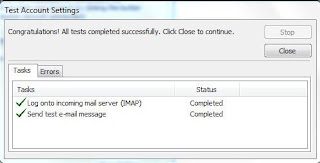Cara mempercepat performance Android-mu
Posted in Tips n Trik, Tutorial 0 comments
Semakin
canggihnya era teknologi sekarang sehingga muncul Android Operating System pada
perangkat handset ataupun tablet anda. Memang OS ini digemari hamper semua kalangan
karena kelebihan-kelebihannya dibandingkan OS lain. OS android merupakan sistem
operasi yang didevelop oleh perusahaan Google. Mungkin awal memakai android akan
sangat menyenangkan, namun seiring dengan banyaknya aplikasi yang terinstall
pada perangkat android anda , maka perangkaty android anda akan terasa semakin
melambat atau bahas gaulnya “lemot”. Berikut saya share sedikit cara untuk
mengatasi android yang mulai lemot :
1. Matikan Auto-update
Update suatu aplikasi penting dan
berguna untuk dilakukan, namun jika anda telah memiliki aplikasi yang sangat
banyak akan sangat terasa dan membuat performance android anda melambat. Untuk itu
baiknya matikanlah Auto-update pada bagian setting perangkat anda
2. Tutup Aplikasi yang berjalan di
background
Jika anda membuka
banyak aplikasi pada android aplikasi tersebut akan terus berjalan dan menguras
performance perangkat android anda. Untuk itu silahkan tutup semua aplikasi
yang anda buka dan tidak anda gunakan lagi , caranya dengan menekan tombol home
/ back beberapa detik sehingga akan tampak aplikasi yang berjalan , lalu
hilangkan aplikasi tersebut dari layar dengan jari anda. Cara lainnya adalah
dengan menggunakan aplikasi Task Killer bisa anda download pada Google Apps
3. Perkecil Memory Internal
Hindarkan pemakaian memory internal
perangkat android anda. Alokasikanlah atau pindahkan file-file (file music
maupun video) yang ada pada memory internal ke memory eksternal anda (Memory
Card) . pindahkan pula aplikasi yang terinstall pada internal memory ke memory
eksternal (bisa menggunakan aplikasi App2SD, download pada google apps). Hapus
file ataupun yang tidak perlu. Semakin kecil size yang digunakan pada memory
internal anda , maka performa perangkat android anda akan semakin baik.
4. Matikan Autorotate dan Autobrightness
Kecanggihan perangkat android akan
terlihat ketika kita memutar posisi perangkat android maka posisi layar akan berubah
sesuai dengan putaran kita. Tapi hal ini ternyata akan memberatkan kinerja
perangkat android, silahkan matikan fitur ini dan hidupkan kembali hanya jika
anda memerlukannya. Autobrightness akan membantu anda menghemat penggunaan baterai
perangkat android, karena layar akan menyesuaikan kecerahan warna layar
perangkat android secara otomatis. Tapi hal ini ternyata akan memberatkan
kinerja perangkat android, silahkan matikan fitur ini dan hidupkan kembali
hanya jika anda memerlukannya. Jika perangkat android anda memliki spesifikasi
yang tidak terlalu tinggi lebih baik kedua fitur ini dimatikan, karena akan
menmbuat kinerja perangkat android anda melambat.
5. Lakukan Root dan Overclock CPU Perangkat Android
CPU adalah otak dari perangkat
android anda dan hal ini sangatlah penting. Pada perangkat android kita tidak
dapat mengganti part seperti layaknya computer atau notebook anda. Cara
mengatasinya adalah dengan melakukan root dan overclock cpu perangkat android
anda. Namun hati-hati jika ingin melakukan hal ini dikarenakan akan
menghanguskan garansi perangkat android anda dan juga akan mengakibatkan
kerusakan pada system perangkat android anda jika anda salah langkah dalam
proses root dan overclock.